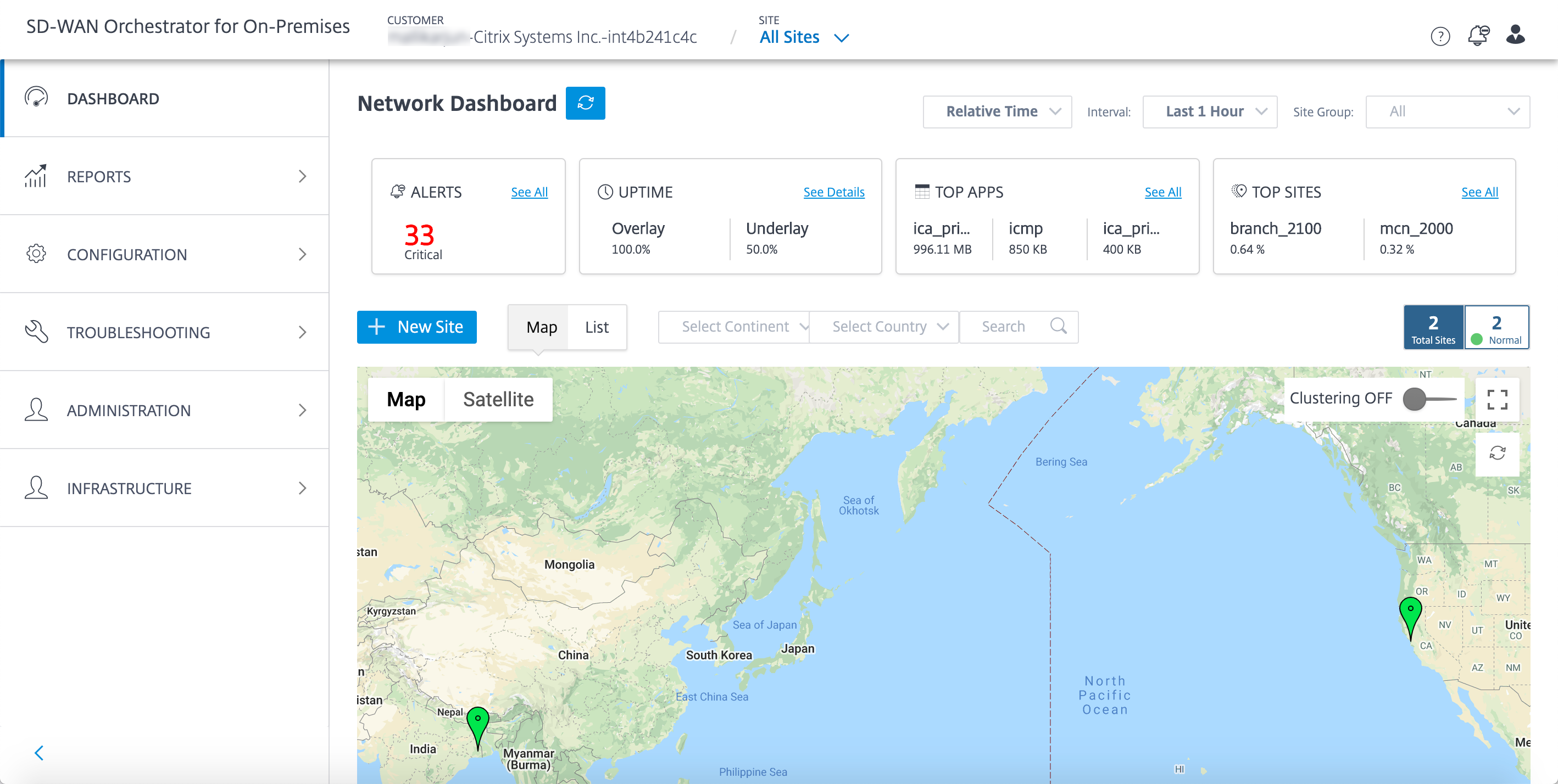Citrix SD-WAN Orchestrator für die lokale Anmeldung
In diesem Artikel wird beschrieben, wie sich ein Kunde zum ersten Mal beim Citrix SD-WAN Orchestrator for On-premises anmelden kann.
Im Folgenden sind die Voraussetzungen aufgeführt, die Sie benötigen, bevor Sie sich beim Citrix SD-WAN Orchestrator for On-premises anmelden:
-
Sie müssen über ein Citrix Cloud Cloud-Konto verfügen. Weitere Informationen finden Sie unter Kunde greift auf SD-WAN Orchestratorzu.
-
Um Citrix SD-WAN Orchestrator for On-premises verwenden zu können, müssen Sie über ein Konto im Citrix SD-WAN Orchestrator Service verfügen. Weitere Informationen finden Sie unter Onboarding des Citrix SD-WAN Orchestrator Service.
-
Erstellen Sie einen Administrator mit benutzerdefinierten Berechtigungen.
-
Erstellen Sie einen Client über die API-Zugriffsseite, um die Kunden-ID, die ID und das geheime Detail abzurufen. Diese Details werden während der Anmeldung von Citrix SD-WAN Orchestrator for On-premises benötigt.
Hinweis
Ohne Cloud-Login können Sie nicht mit der lokalen Anmeldung fortfahren.
Administrator erstellen
Ein Anbieter oder ein Unternehmenskunde kann einen Administrator einladen, sein SD-WAN-Netzwerk zu verwalten. Führen Sie die folgenden Schritte aus, um einen Administrator einzuladen:
-
Melden Sie sich bei der Citrix Cloud an und navigieren Sie zu Identity and Access Management.
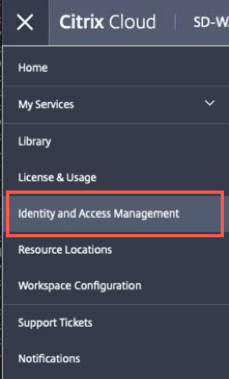
-
Gehen Sie zur Seite Administratoren und wählen Sie in der Dropdownliste Identitätsanbieter die Option Citrix Identität aus.
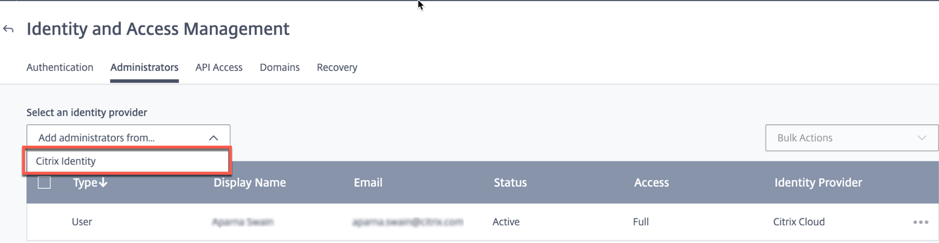
-
Geben Sie die neue Administrator-E-Mail-ID ein und klicken Sie auf Einladen
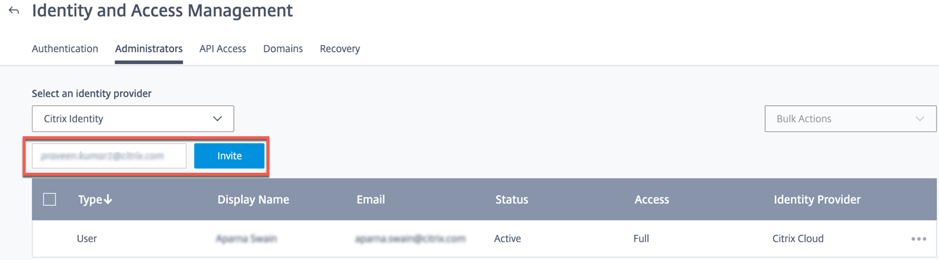
-
Sie können entweder Vollzugriff oder Benutzerdefinierter Zugriffwählen. Es wird empfohlen, den benutzerdefinierten Zugriff für den Administrator festzulegen, der nur SD-WAN-Dienste verwaltet. Wenn das Optionsfeld Benutzerdefinierter Zugriff ausgewählt ist, müssen Sie auch das Kontrollkästchen Secure Client im Abschnitt Allgemeine Verwaltung und das Kontrollkästchen SD-WAN aktivieren.
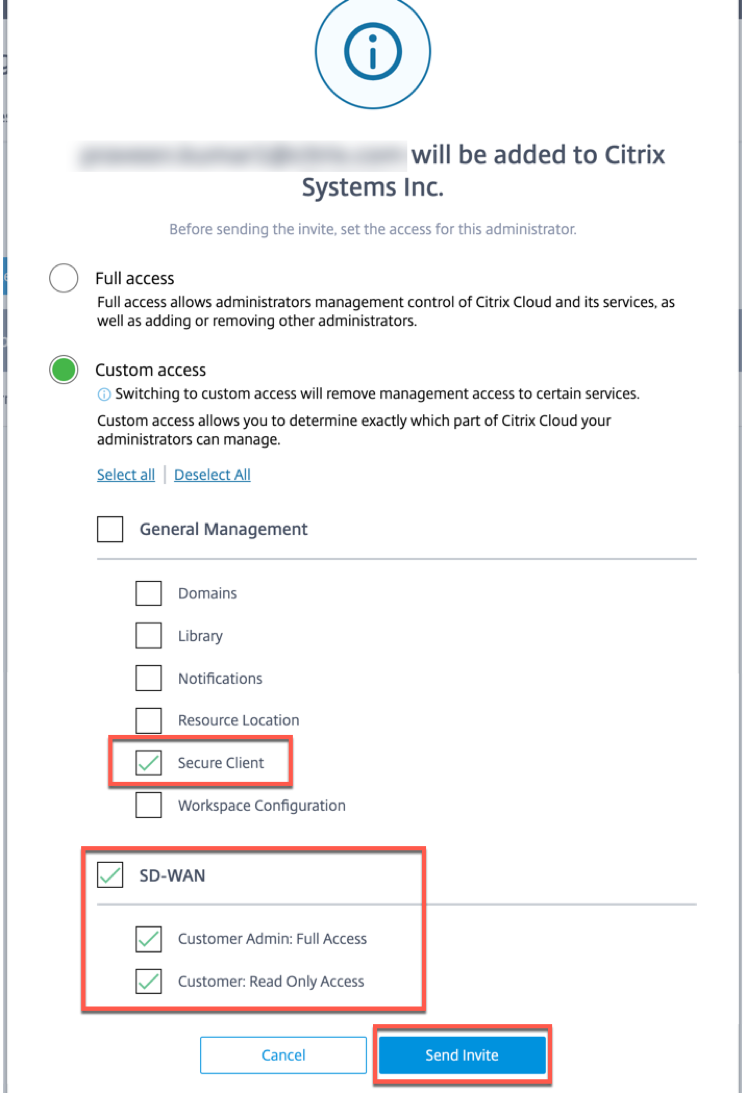
-
Klicken Sie auf Einladung senden.
Nachdem Sie das Administratorkonto erstellt haben, melden Sie sich über das Administratorkonto an, um die API-Schlüssel zu generieren.
Hinweis:
Wenn Sie bereits eine benutzerdefinierte Administratorrolle haben, können Sie diese verwenden, um das API-Token zu erstellen.
API Token generieren
Führen Sie die folgenden Schritte aus, um sich bei Citrix SD-WAN Orchestrator for On-premises anzumelden.
-
Melden Sie sich bei der Citrix Cloud an und navigieren Sie zu Identity and Access Management.
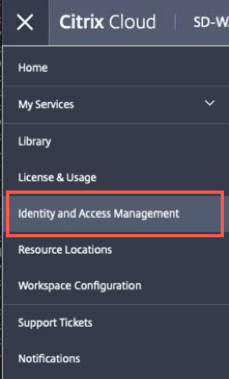
-
Gehen Sie zur API-Zugriffsseite .
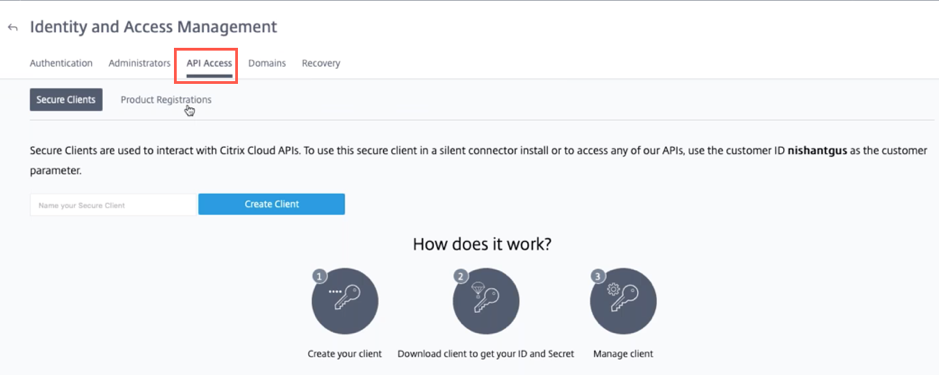
-
Erstellen Sie einen Kunden. Notieren Sie sich die Kunden-ID, die Sie später benötigen, um sich bei Citrix SD-WAN Orchestrator for On-premises anzumelden.
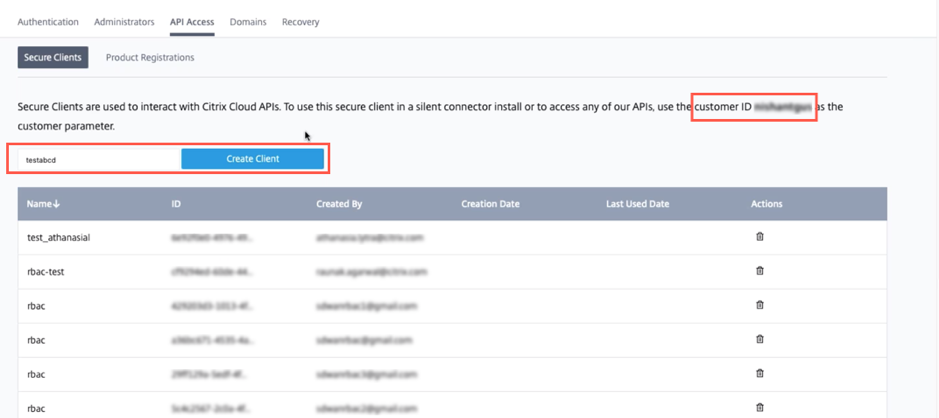
-
Wenn Sie auf Create Clientklicken, erhalten Sie die ID und einen geheimen Schlüssel, den Sie kopieren und speichern oder herunterladen können.
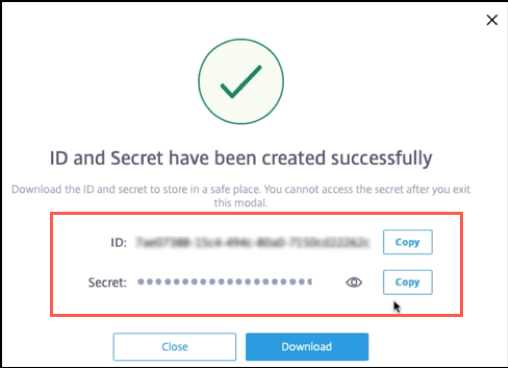
-
Gehen Sie zu Ihrem Citrix Hypervisor (XenServer/VMware) und starten Sie Citrix SD-WAN Orchestrator for On-premises.
-
Nachdem der Citrix SD-WAN Orchestrator for On-premises gestartet wurde, geben Sie den Standardbenutzernamen (admin) und das Kennwort (Kennwort) an.
Hinweis:
Es ist zwingend erforderlich, das Standardkennwort für das Admin-Benutzerkonto bei der ersten Anmeldung zu ändern. Diese Änderung wird sowohl mit CLI als auch mit der Benutzeroberfläche erzwungen.
-
Wenn der DHCP-Server nicht im SD-WAN-Netzwerk konfiguriert ist, müssen Sie manuell eine statische IP-Adresse eingeben. So konfigurieren Sie eine statische IP-Adresse als Verwaltungs-IP-Adresse:
- Geben Sie in der Konsole den CLI-Befehl ein
management_ip. - Geben Sie den Befehl ein
set interface <ipaddress> <subnetmask> <gateway>.
Hinweis
- Die Verwaltungs-IP-Adresse ist die IP-Adresse des Citrix SD-WAN Orchestrator für lokale virtuelle Maschinen. Verwenden Sie diese IP-Adresse, um sich bei der Citrix SD-WAN Orchestrator for On-premises Web-Benutzeroberfläche anzumelden.
- Die Verwaltungsschnittstelle kann über die beiden Methoden CLI und DHCP konfiguriert werden.
- Geben Sie in der Konsole den CLI-Befehl ein
-
Sobald der Citrix SD-WAN Orchestrator for On-premises gestartet wurde, ist er standardmäßig mit den DNS-Servern 9.9.9.9 und 149.112.112.112 als primär bzw. sekundär konfiguriert. Bei Bedarf können Sie die IP-Adresse des DNS-Servers mit den folgenden Befehlen ändern:
- Geben Sie in der Konsole den CLI-Befehl ein
set_dns. - Geben Sie den Befehl
set primary <ipaddress>und dann die Eingabetaste einy, um die Änderung zu bestätigen. - Geben Sie den Befehl ein
y,set secondary <ipaddress>und bestätigen Sie die Änderung.
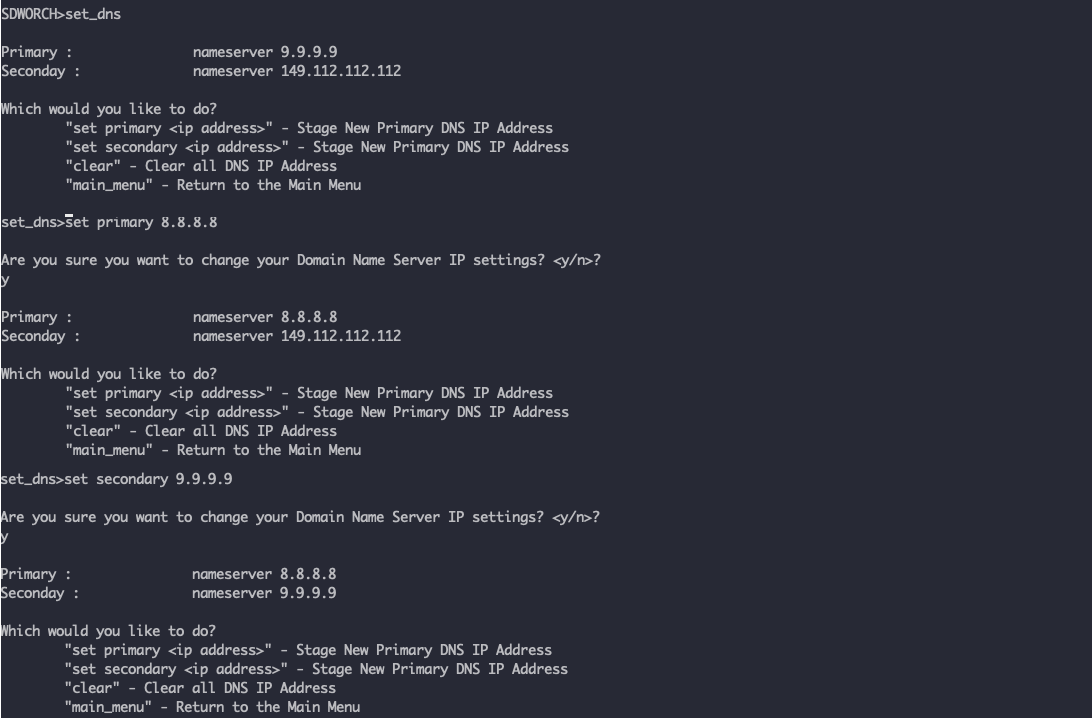
- Geben Sie in der Konsole den CLI-Befehl ein
-
Öffnen Sie einen neuen Browser mit der Management-IP. Der folgende Bildschirm wird angezeigt:
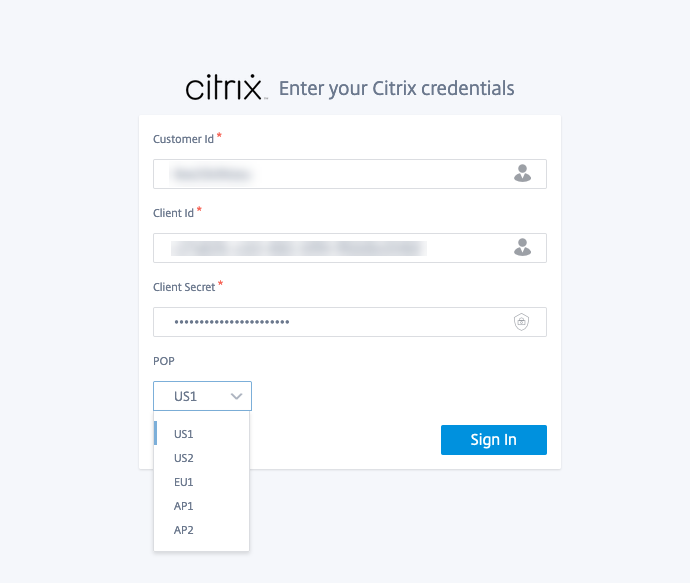
-
Geben Sie die Kunden-ID, die Client-ID und das Client-Geheimnis an, die Sie zuvor beim Erstellen des Clients über den Cloud-Orchestrator gespeichert oder heruntergeladen haben. Wählen Sie den POP aus, in dem Ihr Cloud-Konto an Bord war. Sie können den POP nach einer erfolgreichen Anmeldung nicht mehr ändern.
Hinweis
Dieser Bildschirm wird einmal in 15 Tagen angezeigt. Für das anschließende An- und Abmelden sehen Sie nur die lokale Anmeldeseite.
-
Geben Sie den Standardbenutzernamen und das Standardkennwort auf der lokalen Anmeldeseite an.
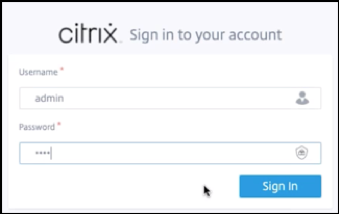
Sie können sehen, dass die Seite Citrix SD-WAN Orchestrator for On-premises Dashboard angezeigt wird.